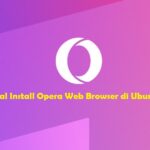Visual Studio Code adalah kode editor lintas-platform open source yang dikembangkan oleh Microsoft. Visual Studio memiliki dukungan debugging bawaan, kontrol Git tertanam, syntax highlighting, penyelesaian kode, terminal terintegrasi, refactoring kode, dan snippets.
Cara termudah dan yang disarankan untuk menginstal Visual Studio Code pada Debian 9 adalah mengaktifkan repositori VS Code dan menginstal paket VS Code melalui command line.
Tutorial ini menjelaskan cara menginstal Visual Studio Code editor pada Debian 9.
Prasyarat
Untuk menginstall Visual Studio Code di Debian 9, Anda harus masuk sebagai user dengan hak istimewa sudo.
Install Visual Studio Code di Debian 9
Cara termudah dan yang disarankan untuk menginstal Visual Studio Code pada sistem Debian 9 adalah mengaktifkan repositori VS Code dan menginstal paket VS Code melalui baris perintah:
- Mulai dengan memperbarui indeks paket dan menginstal dependensi dengan mengetik:
sudo apt update sudo apt install software-properties-common apt-transport-https curl
- Impor Microsoft GPG key menggunakan perintah
curlberikut:curl -sSL https://packages.microsoft.com/keys/microsoft.asc | sudo apt-key add -
Tambahkan repositori Visual Studio Code ke sistem Anda:
sudo add-apt-repository "deb [arch=amd64] https://packages.microsoft.com/repos/vscode stable main"
- Setelah repositori
aptditambahkan, instal versi terbaru dari Visual Studio Code dengan:sudo apt update sudo apt install code
Visual Studio Code telah diinstal pada Debian 9 dan Anda dapat mulai menggunakannya.
Memulai Visual Studio Code di Debian 9
Sekarang VS Code diinstal pada sistem Debian, Anda dapat meluncurkannya baik dari baris perintah dengan mengetikkan code atau dengan klik ikon VS Code (Activities -> Visual Studio Code).
Saat Anda memulai VS Code untuk pertama kalinya, sebuah jendela seperti berikut ini akan muncul:

Anda sekarang dapat mulai menginstal ekstensi dan mengonfigurasi VS Code sesuai dengan preferensi Anda.
Update Visual Studio Code di Debian 9
Ketika versi baru dirilis, Anda dapat memperbarui paket Visual Studio Code melalui Software Update tool standar desktop atau dengan menjalankan perintah berikut di terminal Anda:
sudo apt update sudo apt upgrade
Kesimpulan
Anda telah berhasil menginstal VS Code pada Debian 9. Langkah selanjutnya adalah menginstal Komponen Tambahan dan menyesuaikan Pengaturan Pengguna dan Workspace Anda.
Untuk mempelajari lebih lanjut tentang VS Code kunjungi halaman dokumentasi resmi VS Code.